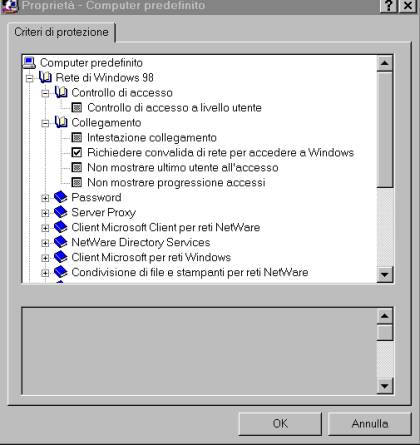1. Preparazione del sistema:
- effettuare copie di salvataggio di USER.DAT e SYSTEM.DAT, i file database del registro di configurazione: potrebbero essere necessari in caso di emergenza.
- assicurarsi di avere almeno 10MB di spazio libero su disco per ospitare le informazioni dei profili utente.
2. Abilitare i profili utente:
- dal Pannello di controllo selezionare Password.
- andare sulla pagina Profili utente
- selezionare "Gli utenti possono personalizzare..."
- nel riquadro "Impostazioni profili utente" spuntare entrambe
le caselle
- premere il bottone OK. Windows si riavvierà.

3. Creare i profili
- dopo il riavvio, collegarsi come Utente e permettere
a Windows di creare le cartelle che conterranno le informazioni
del profilo (Utente è qui il nome di un utente generico)
- chiudere la sessione e ricollegarsi come Administrator,
con un'opportuna password segreta. Windows creerà le cartelle
per il profilo
4. Restringere gli accessi ai programmi da parte dell'utente
- mentre si è collegati come Administrator, usare
Explorer per aprire la cartella C:\Windows\Profiles\Utente\Menu
Avvio.
- in questa cartella e in quelle sottostanti, cancellare qualsiasi
collegamento ai programmi che l'utente non autorizzato a usare,
inclusi tutti i collegamenti al menu Dati recenti
- assicurarsi di eliminare qualsiasi collegamento a PolEdit,
RegEdit ed Explorer.
5. Installare l'utilità per la Modifica dei criteri di protezione
- dal pannello di controllo selezionare Installazione applicazioni
- andare sulla pagina Installazione di Windows 95/98
- premere il bottone "Disco driver..."
- selezionarere la directory Admin\Apptools\Poledit del
CD ROM di Windows 95 o Tools\Reskit\Netadmin\Poledit di
Windows98
- doppio click su Poledit.inf per installare. Attivare
la spunta su entrambe le voci presenti.
- verrà così installato Policy Editor che, in Windows
95/98, consentirà di gestire i criteri di gruppo. L'icona
di Poledit si troverà nella cartella Accessori\Utilità
di sistema del menu di avvio
- si installerà anche il file critico col modello dei criteri
Admin.adm nella cartella C:\Windows\Inf . Altri modelli
saranno disponibili nella cartella di origine nel CD ROM.
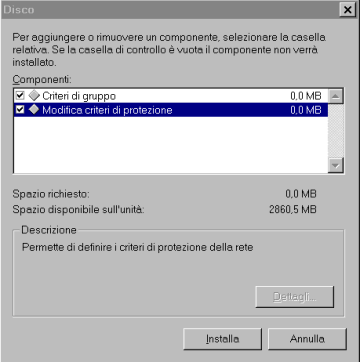
6. Definire i criteri per l'utente predefinito
- lanciare PolEdit e creare un nuovo file
- aggiungere due nuovi utenti chiamati User e Administrator
- fare doppio clic sull'icona Utente predefinito
- selezionare Shell/Restrizioni
- spuntare le quattro caselle che iniziano con "Rimuovi..."
- spuntare la casella Nascondi tutti gli oggetti sul desktop
- spuntare la casella Non salvare le impostazioni all'uscita
- assicurarsi di non aver spuntato Disattiva il comando chiudi
sessione
- utilizzando Explorer, creare una cartella C:\Windows\Profiles\Vuoto
- di nuovo in PolEdit selezionare Shell/Cartelle personalizzate
- spuntare tutte le caselle e, per quelle che richiedono un percorso,
impostare C:\Windows\Profiles\Vuoto
- premere il pulsante OK e salvare il file come CONFIG.POL
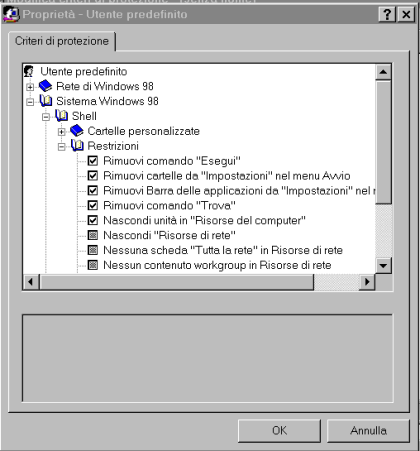
7. Definire i criteri per gli utenti
- dal menu File/Apri caricare il file MAXIMUM.POL
(presente nel Cdrom)
- cliccare sull'icona Utente predefinito e selezionare
Copia dal menu Modifica
- ricaricare il file CONFIG.POL
- cliccare sull'icona Utente e selezionare Incolla
dal menu Modifica
- fare doppio clic sull'icona Utente
- selezionare Shell/Cartelle personalizzate
- spuntare le caselle e, se viene richiesto un percorso, specificare
C:\Windows\Profiles\Utente (se la rete è amministrata
da un server Windows NT indicare \\nome_del_server\cartella_dei_profili\user)
- assicurarsi che tutte le caselle abbiano il segno di spunta
- selezionare Pannello di controllo/Password
- spuntare la casella Restringi l'accesso alle impostazioni
delle password
- spuntare le quattro caselle che appaiono nel riquadro inferiore
del pannello
- selezionare Shell/Restrizioni
- spuntare la casella Rimuovi il comando Esegui
- spuntare la casella Rimuovi il comando Trova
- spuntare la casella Nascondi le unità in Risorse del
computer
- spuntare la casella Non salvare le impostazioni all'uscita
- assicurarsi di non aver spuntato Disattiva il comando chiudi
sessione
- selezionare Shell/Restrizioni e modificare ogni casella
grigia in vuota
- selezionare Sistema/Restrizioni e modificare ogni casella
grigia in vuota
8. Definire i criteri per l'amministratore
- fare un doppio clic sull'icona Administrator e scorrere
l'intera lista di restrizioni, impostando ogni casella come bianca,
non grigia; ciò protegge i criteri per l'amministratore
in modo che non siano influenzati dai criteri predefiniti per
gli altri utenti.
9. Definire i criteri per "Utente locale"
- ricollegarsi, premendo ESC per chiudere il pannello di richiesta
nome utente. In questo modo si accede alla macchina, ma non si
hanno a disposizione le risorse di rete.
- lanciare PolEdit
- selezionare Apri Registro di configurazione dal menu
File
- fare doppio clic su Utente locale e applicare tutte le
restrizioni impostate per l'utente predefinito
10. Abilitare il caricamento dei criteri
- caricare CONFIG.POL in PolEdit
- aprire l'icona Computer predefinito e selezionare Sistema
- spuntare Attiva i profili utente
- selezionare Rete/Aggiorna e spuntare la casella Aggiornamento
remoto
- nella casella Modalità di aggiornamento selezionare
Manuale
- nella casella Percorso per l'aggiornamento manuale impostare
C:\Windows\config.pol (se vi è un server NT, indicare
\\server\netlogon\config.pol. In questo caso si può
anche selezionare Aggiornamento automatico)
- salvare CONFIG.POL (nel caso di server NT, va salvato
in \\server\winnt\system32\repl\import\scripts)
- selezionare Apri Registro di configurazione dal menu
File
- aprire Computer locale e applicare le stesse modifiche
per la modalità di aggiornamento remoto
- salvare le modifiche e uscire da PolEdit
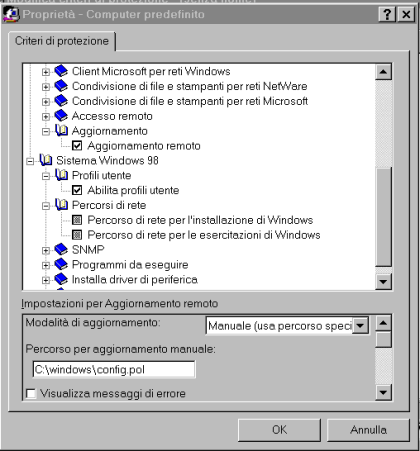
11. Verificare i criteri
- collegarsi come Utente e verificare che le restrizioni
specificate siano attive
- collegarsi come Administrator e verificare che non ci
siano restrizioni attive
- collegarsi utilizzando un altro nome: non si dovrebbero trovare
icone sul desktop, né programmi dal menu Avvio, se non
la possibilità di chiudere la sessione
- collegarsi e premere ESC per chiudere il pannello di richiesta
nome utente: non si dovrebbero trovare icone sul desktop, né
programmi dal menu Avvio, se non la possibilità di chiudere
la sessione
12. Proteggere i criteri
- collegarsi come User e ricontrollare che non ci sia modo
di avviare PolEdit
- per maggiore sicurezza, cambiare il nome del file ADMIN.ADM
(nella cartella C:\Windows\Inf)
- usare il comando MSDos attrib per rimuovere gli attributi
di protezione del file c:\msdos.sys (attrib -s -h -r
c:\msdos.sys)
- caricare msdos.sys con l' editor di testo preferito (es.
Blocco note)
- sotto la sezione [Options] modificare la chiave BootKeys=valore
in BootKeys=0; se la chiave non esiste, aggiungerla
- salvare il file e ripristinare le protezioni (attrib +s +h
+r c:\msdos.sys); in questo modo si impedisce di aggirare
il processo di avvio di Window 95/98 e quindi le protezioni
13. Impedire l'accesso locale
- Eseguire PolEdit.
- Ciccare sull'icona Computer predefinito
- Scegliere la voce Collegamento e spuntare la sottovoce
"Richiedere convalida di rete…" (in questo modo non si
potrà più accedere alla macchina premendo ESC al
momento del logon. L'accesso avverrà solo con la convalida
di rete
- salvare le modifiche e uscire da PolEdit